www.mediatronika.com - 5 Fitur Rahasia / Tersembunyi Android di Developer Option
Anda dapat menelusuri opsi Pengembang melalui Android settings> Developer Options. Melalui opsi Pengembang, Anda dapat mengakses semua jenis tool dan tweak yang berguna. Ada banyak hal yang dapat Anda lakukan dari opsi Pengembang seperti Anda dapat mengubah tampilan, meningkatkan perangkat Android dan bahkan dapat memalsukan detail GPS Anda.
Cara Mengaktifkan "Developer Option" ?
Untuk mengaktifkan "developer option" di smartphone Android Anda, yang perlu Anda lakukan adalah membuka panel pengaturan dan kemudian menemukan opsi "About Phone". Di bagian About Phone, tap sebanyak minimal tujuh kali sampai muncul yang menyatakan "Developer option" telah diaktifkan
Apa Yang Dapat dilakukan Dengan Developer Option?
1) Tetap dalam Kondisi Terjaga (Awake) dengan Developer Option
Anda dapat membuat tampilan Android Anda dalam mode selalu aktif saat sedang mengisi daya. Jika Anda perlu memperhatikan tampilan smartphone Anda, Anda dapat mengaktifkan opsi ini. Buka Developer Option dan disana cari opsi "Stay Awake" lalu aktifkan.
 |
| Developer option - Stay Awake |
2) Membatasi Background Aplikasi dengan Developer Option
Seperti yang kita semua tahu, Android terus menjalankan beberapa aplikasi di latar belakang yang menghabiskan banyak baterai dan sumber daya. Jadi, dengan developer option Android, Anda dapat membatasi aplikasi latar belakang.
Caranya buka opsi Pengembang dan kemudian cari opsi "Background Process Limit" dan kemudian Anda bisa membatasi caps untuk aplikasi. Anda bahkan dapat memilih untuk tidak memiliki aplikasi latar belakang yang berjalan.
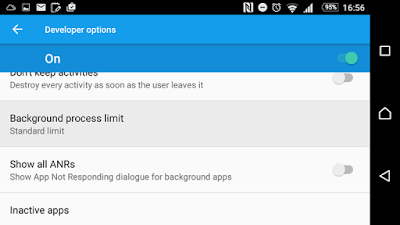 |
| Developer Option - Limiting Background Apps |
3) USB Debugging dengan Developer Option
Jika Anda ingin memulihkan file yang telah dihapus dari smartphone Android Anda, Anda harus mengaktifkan opsi ini. Anda mungkin telah memperhatikan bahwa sebagian besar tool yang terkait Android di komputer mengharuskan Anda mengaktifkan opsi debugging USB agar berjalan dengan semestinya.
Tanpa USB Debugging, tool komputer tidak dapat membuat koneksi antara Android dan desktop Anda. Untuk mengaktifkan USB Debugging, buka opsi pengembang dan kemudian aktifkan opsi "USB Debugging"
 |
| Developer Option - USB Debungging |
4) Pengaturan Animasi dengan Developer Option
Jika perangkat Android Anda berjalan lambat maka pilihan terbaik adalah dengan men-tweak Pengaturan Animasi. Pengaturan Tweaking Animation akan membantu Anda mempercepat perangkat Android Anda dalam waktu singkat.
Untuk melakukan ini, masuklah ke opsi pengembang dan kemudian cari skala animasi Transition, skala Animator duration, dan Window Animation Scale. Sesuaikan skala (lebih rendah lebih baik) sesuai keinginan anda.
 |
| Developer Option - USB Debungging |
5) Meampilkan Penggunaan CPU dengan Developer Option
Sudahkah Anda menginstal aplikasi pihak ketiga untuk mengawasi penggunaan CPU Android Anda? Anda perlu menghapusnya sekarang. Melalui opsi pengembang, Anda dapat menampilkan penggunaan CPU tanpa aplikasi apa pun di layar Anda. Untuk melakukan ini, Anda perlu membuka opsi Pengembang dan kemudian mengaktifkan opsi "Show CPU Usage"
Ada lebih banyak hal yang dapat Anda lakukan dengan opsi pengembang Android. Kami akan memperbarui daftar ini dengan beberapa tweak lagi di masa mendatang. Semoga Anda menyukai artikel ini, bagikan dengan orang lain juga.
 |
| Developer Option - Menampilkan CPU Usage |

No comments:
Post a Comment
Silakan Berikan Saran dan Komentar Terbaik Anda. Terima kasih